usb蓝牙适配器 使用 电脑USB蓝牙适配器使用指南
更新时间:2024-08-19 13:08:09作者:yang
USB蓝牙适配器是一种能够让电脑具备蓝牙功能的外接设备,它能够通过USB接口连接到电脑,实现无线蓝牙传输,在使用USB蓝牙适配器之前,需要先安装相应的驱动程序,然后将适配器插入到电脑的USB接口中。接下来根据电脑系统的要求进行设置,即可开始享受便捷的蓝牙连接体验。USB蓝牙适配器的使用方法简单,但能为用户带来更多便利和乐趣。
具体方法:
1.将USB蓝牙5.0适配器插入PC主机USB端口后,PC端通知区域显示【蓝牙图标】;

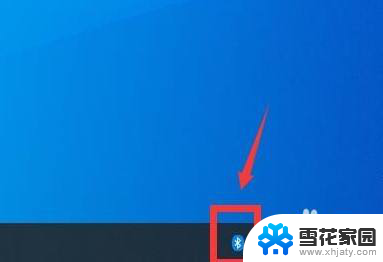
2.点击【蓝牙图标】,在菜单中选择【添加蓝牙设备】。需要注意的是,如果PC的通知区域没有【蓝牙图标】。进入【Windows设置】—【设备】—【蓝牙和其它设备】,即可添加蓝牙设备!
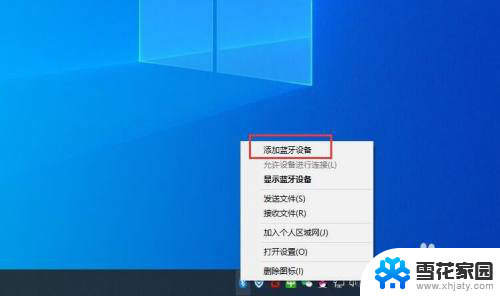
3.在【添加设备】窗口,选择要添加的设备类型——【蓝牙】。系统开始对周边的蓝牙设备进行搜索与适配。在此之前,确认自有蓝牙设备已经打开并可被发现。
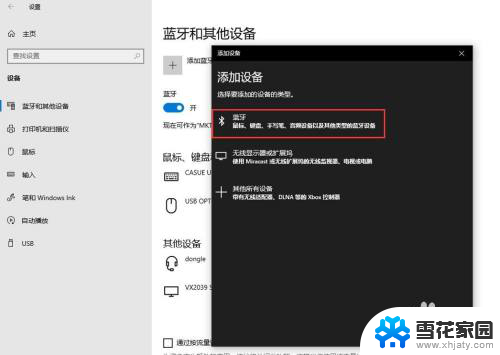
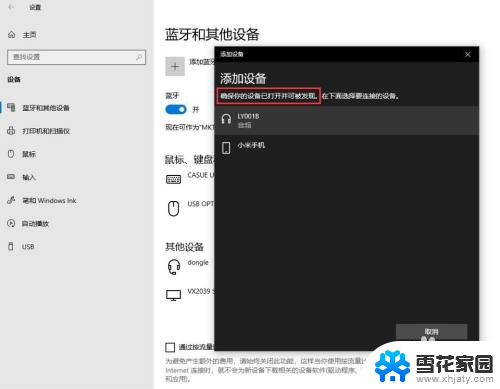
4.鼠标点击需要连接的蓝牙设备,即可自动连接;
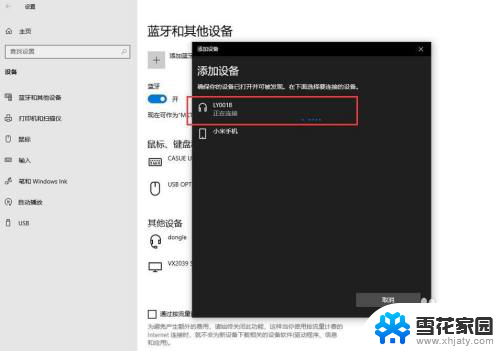
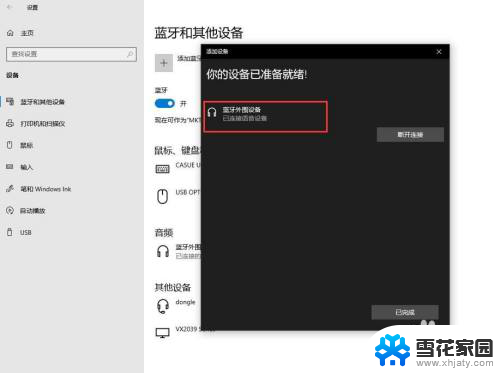
5.第一次蓝牙配对成功后,后续会自动记忆匹配,不需要反复添加蓝牙设备。
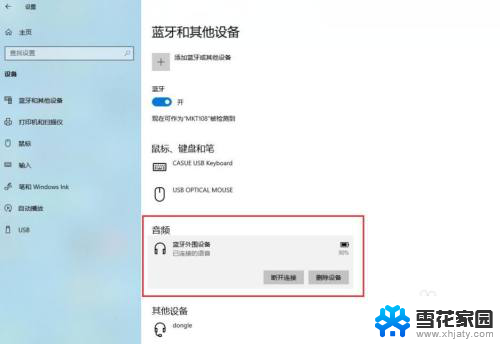
以上就是USB蓝牙适配器使用的全部内容,如果您遇到这种情况,可以按照以上方法来解决,希望这些方法能帮助到大家。
usb蓝牙适配器 使用 电脑USB蓝牙适配器使用指南相关教程
-
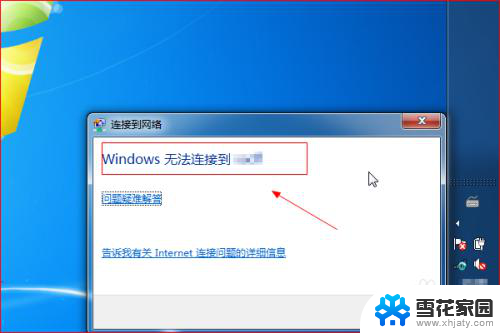 无线适配器和访问点 无线适配器驱动程序丢失怎么解决
无线适配器和访问点 无线适配器驱动程序丢失怎么解决2024-07-01
-
 手柄 电脑 蓝牙 使用蓝牙游戏手柄玩电脑游戏步骤
手柄 电脑 蓝牙 使用蓝牙游戏手柄玩电脑游戏步骤2024-01-15
-
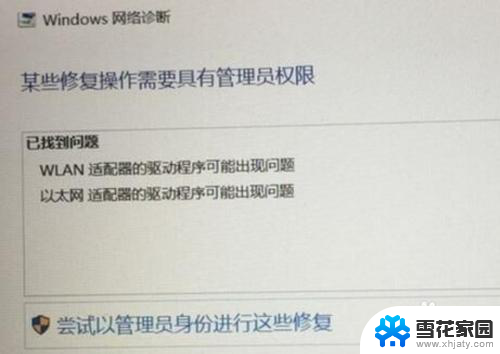 笔记本电脑网络适配器驱动出现问题 WLAN适配器驱动程序丢失
笔记本电脑网络适配器驱动出现问题 WLAN适配器驱动程序丢失2024-06-24
-
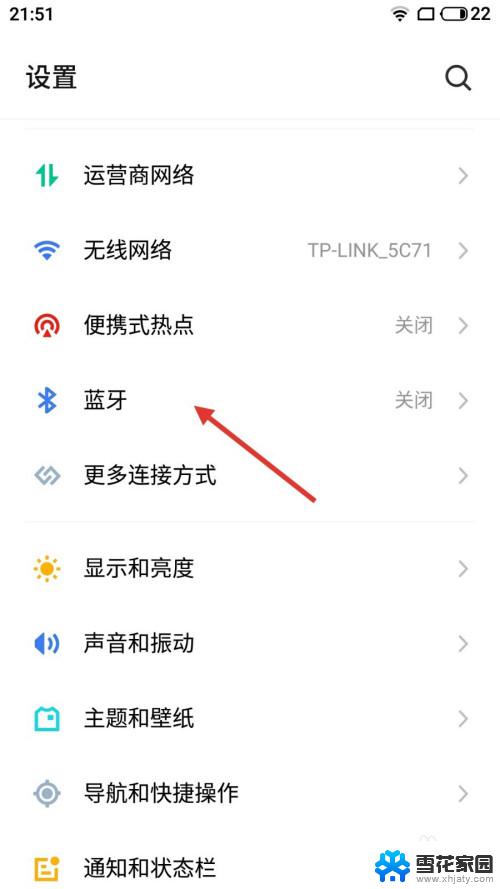 蓝牙不支持配对怎么办 蓝牙配对不上怎么办
蓝牙不支持配对怎么办 蓝牙配对不上怎么办2024-03-30
- 怎么usb共享手机网络给电脑上网 手机通过USB共享网络给电脑使用的操作指南
- 无线蓝牙耳机如何配对 蓝牙耳机配对教程
- 手机如何匹配蓝牙耳机 手机与蓝牙耳机配对方法
- 无线适配器访问点有问题 无线适配器连接不上网络怎么办
- 变声器怎么搞 电脑变声器使用方法指南
- 查一下蓝牙键盘怎么使用 蓝牙键盘连接Macbook方法
- 电脑微信设置文件保存位置 微信电脑版文件保存位置设置方法
- 增值税开票软件怎么改开票人 增值税开票系统开票人修改方法
- 网格对齐选项怎么取消 网格对齐选项在哪里取消
- 电脑桌面声音的图标没了 怎么办 电脑音量调节器不见了怎么办
- 键盘中win是那个键 电脑键盘win键在哪个位置
- 电脑如何连接隐藏的wifi网络 电脑如何连接隐藏的无线WiFi信号
电脑教程推荐